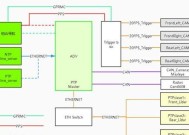连接海康威视录像机的步骤是什么?
- 网络常识
- 2025-07-08
- 32
- 更新:2025-07-07 00:37:41
随着安防监控需求的不断增长,海康威视作为全球知名的监控设备和视频监控解决方案提供商,其产品广泛应用于各个领域。海康威视录像机(NVR)是企业与家庭安防中的重要组成,本文将详细指导您如何连接海康威视录像机,确保您能够顺利完成设置与操作。
准备工作与设备检查
在开始连接海康威视录像机之前,请确保您已经做好了以下准备工作:
1.检查录像机和显示器
确保录像机已经按照说明书放置好,同时接通电源,处于开机状态。准备好显示器,并确保其至少支持VGA或HDMI接口。
2.准备监控摄像头
检查所有监控摄像头是否完好无损,并确保摄像头电源正常。
3.准备必要的连接线材
包括视频线(通常是BNC连接线)、网线、HDMI线或VGA线等,以便将录像机与显示器和网络连接。
4.检查网络连接
确保您的路由器和交换机工作正常,有可用的网络端口,并确认您有录像机的网络访问权限。
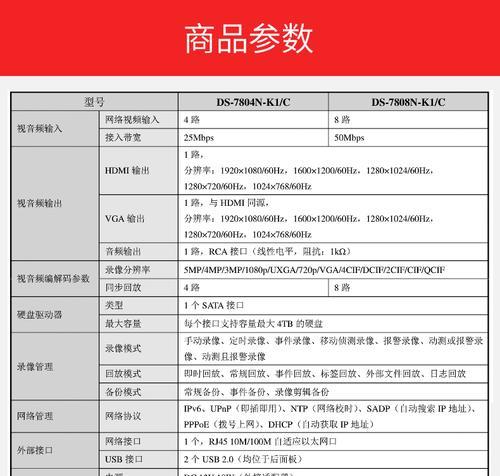
连接海康威视录像机的基本步骤
第一步:连接显示器
1.使用HDMI线或VGA线将海康威视录像机的输出端口与显示器连接起来。
2.打开显示器电源,调整到相应的输入信号源,确保录像机的图像显示在屏幕上。
第二步:连接网络
1.使用网线将海康威视录像机的“网口”连接到您的路由器或交换机。
2.您也可以选择使用无线网络连接,但需查阅录像机说明书中的无线网络设置方法。
第三步:连接摄像头
1.将监控摄像头连接到录像机的视频输入端口,一般为BNC接口。
2.摄像头连接至录像机后,打开摄像头的电源。
第四步:初步配置录像机
1.在电脑或通过录像机连接的键盘进入录像机的操作界面。
2.进行基本设置,包括日期、时间、时区、语言等。
3.按照向导设置网络参数,包括IP地址、子网掩码、网关等。

进阶设置与操作
配置网络录像机(NVR)
1.在录像机设置界面中,选择网络配置,将NVR连接到您已有的局域网。
2.在网络设置中为NVR分配静态IP地址,以便长期稳定访问。
摄像头通道配置
1.在NVR配置中添加摄像头通道。
2.为每个通道配置摄像头的IP地址(如果使用的是网络摄像机)或通道号(模拟摄像机)。
设置录像与回放
1.在录像设置中,您可以选择录像质量和模式,如全实时录像、定时录像等。
2.通过NVR的回放功能,您可以查看和下载历史录像资料。

常见问题处理
在连接过程中,您可能会遇到一些问题,例如:
1.录像机无显示
检查显示器的输入信号源是否选择正确,确保HDMI或VGA线连接无误。
2.无法连接网络
检查录像机和路由器之间的网络连接是否正确,确保录像机获得了正确的网络设置。
3.摄像头图像不显示
确认摄像头已正确连接到录像机并开启电源。在录像机中检查通道配置是否正确。
结语
通过上述步骤,您应该能够成功连接海康威视录像机并开始进行基础的监控设置。如果在操作过程中遇到困难,建议参考产品说明书或联系厂家的技术支持以获得帮助。监控系统的稳定运行对安全监控至关重要,正确的设置与维护能够确保您的设备长期高效工作。